【系统 win10 deepin】双系统安装(win10和deepin双系统)
2021-03-14 15:34
标签:下载 strong sof blog sha shu href 国内 net 目录 所有的事情都源自于一只蝙蝠,在这个无聊且漫长的寒假,终于能够实现躺在家里也能为国家做出贡献的时候了。 安装需求: 相信很多人的电脑都已经预装了win10系统,已经安装的人可以跳过这一步,但是这个也可以作为win10系统重装的记录,加入你需要给你的电脑重装win10,也可以按照这个流程来。 当然,网上有很多的教程使用第三方的工具,这里使用的是windows推荐的方法来安装纯净版的win10系统。 进入windows官方网站 注意:此过程你的U盘会格式化,如果有资料请提前备份。 1、插入U盘,进入安装引导 如果你的电脑没有任何系统,你点击开机键就可以直接进入安装引导界面。 为什么要选择deepin系统呢? 进入deepin官网,点击windows下载。 进入deepin官网,选择镜像下载,我选择的是官方下载,速度实测还是很快的,当然你也可以选择其他的源下载,值得注意的是不要选择下方的live系统,他和win的pe系统是一样的。具体是干嘛的,请自行百度。 1、打开之前下载的工具 1、给你的电脑分一个区出来,用来装deepin系统,至少16G,建议大一点,因为我的盘比较大,我分了将近100G 在最近,Deepin V20也要发布了,由于疫情的关系,往后推迟了,不过迟早会看到的。据传,Deepin V20操作系统跟由统信软件负责的国产OS系统UOS同源,UOS与Deepin V20系统是并行开发的,大部分功能及资源库都是一样的,但是两者区别UOS是面向商业用户的,Deepin v20面向社区的,个人使用不收费。 1、作者个人网站 【系统 win10 deepin】双系统安装(win10和deepin双系统) 标签:下载 strong sof blog sha shu href 国内 net 原文地址:https://www.cnblogs.com/lomtom/p/12470773.html
概述
既然闲着也是闲着,那为何不折腾一下自己的电脑呢。
相信很多猿在虚拟机里已经体验过linux系统,那么怎么在实体机上怎么安装深度linux系统来实现双系统呢?
1、一台电脑
2、一个U盘(至少8G)
3、一双爱折腾的手壹:安装win10系统
一:下载win10系统制作工具
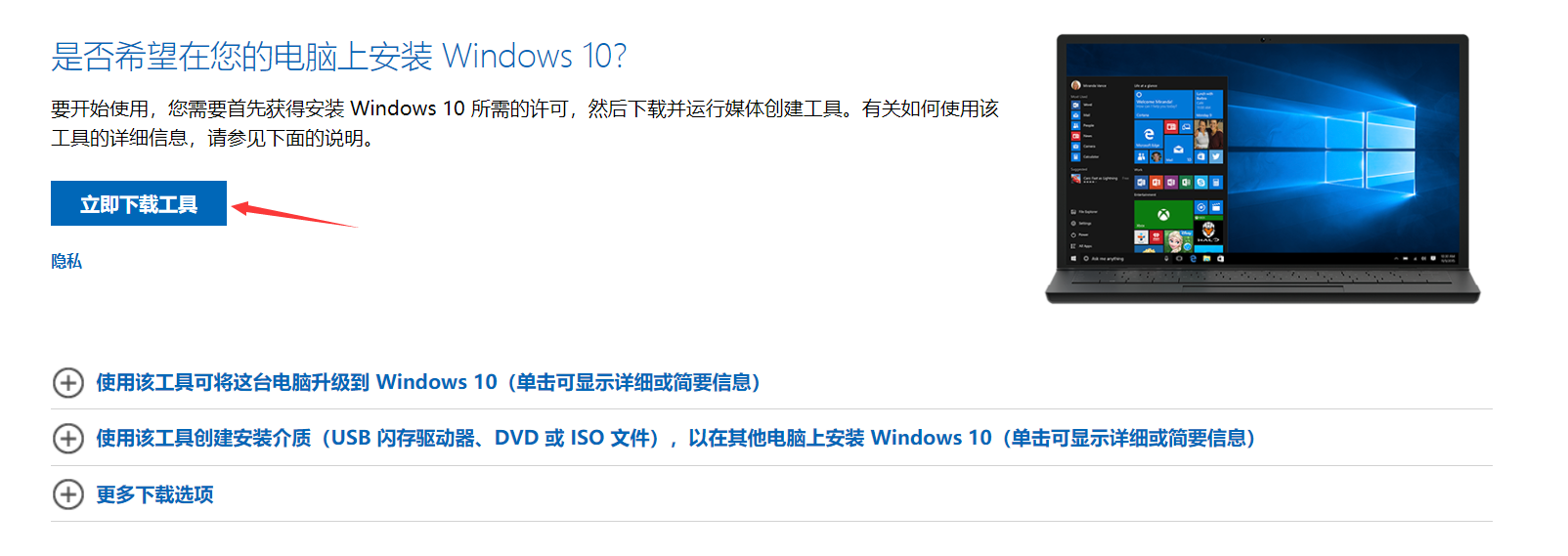
二:下载系统到u盘里
1、打开刚刚下载的文件
2、一切都保持默认选项就行,值得注意的几点
①:选择为另一台电脑创建安装介质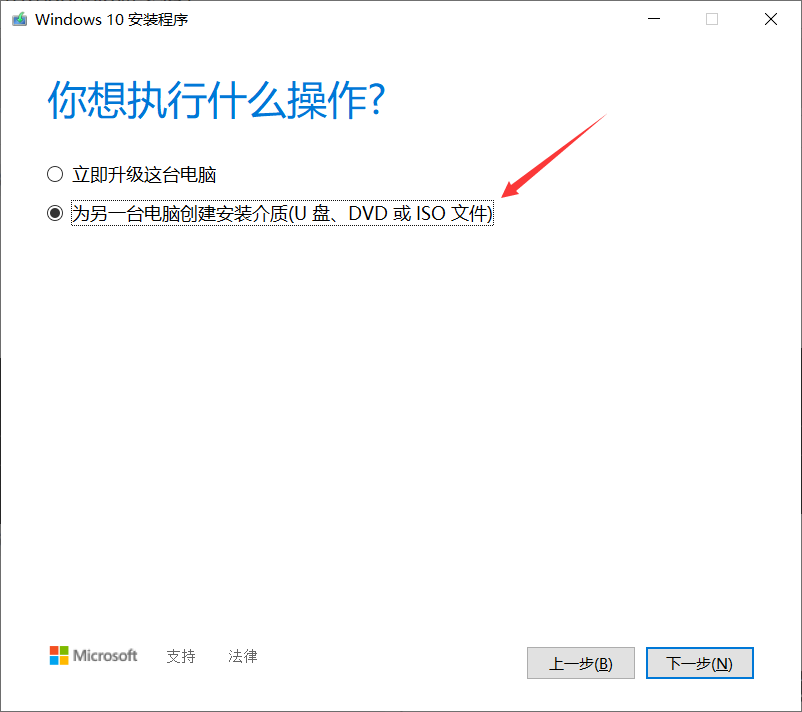
②:选择为u盘,接下来就是一直点下一步。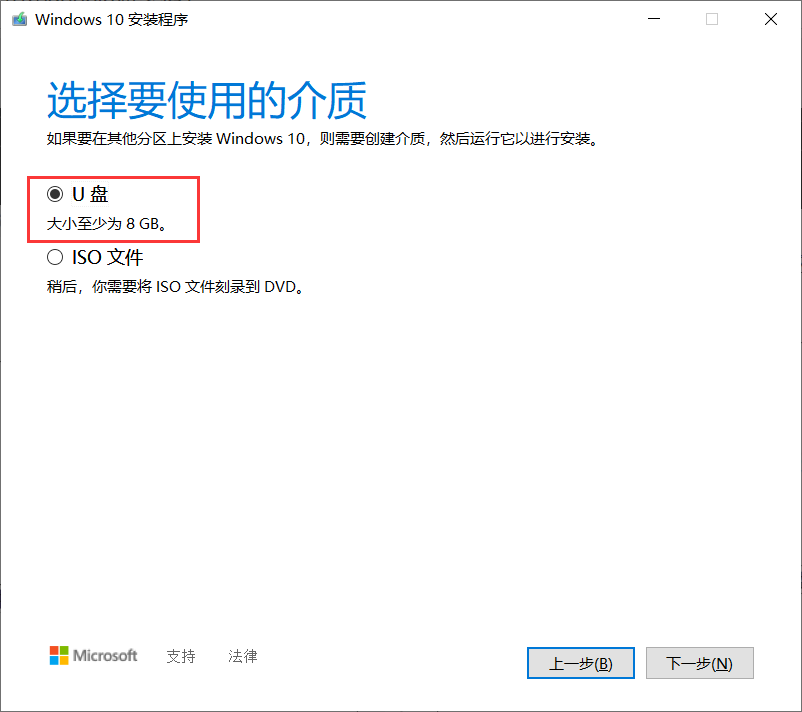
三:安装win10系统
如果你的电脑已经有系统,可以通过以下两个方法。
方法一:
我的电脑是开机时按f9进入,可以自己的电脑品牌自行百度,然后选择u盘。
方法二:
当然你也可以进入bios系统更改启动顺序,将u盘作为第一个启动,然后开机就可以了。
2、设置语言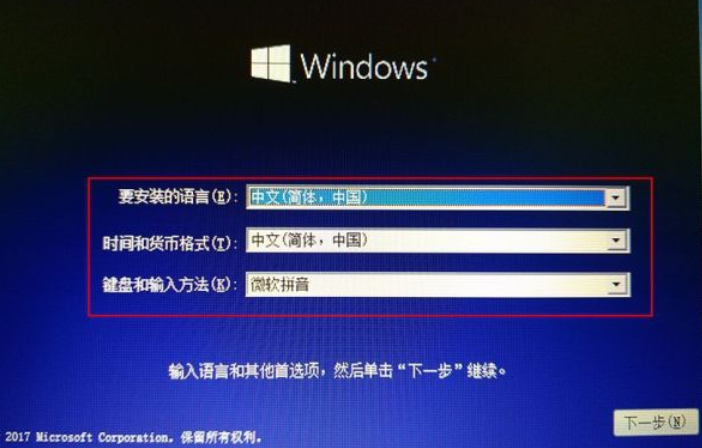
3、点击安装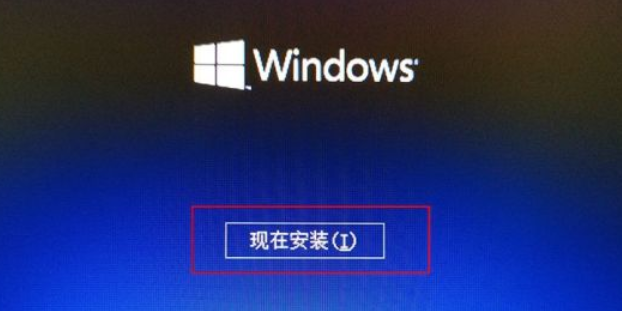
3、选择仅安装windows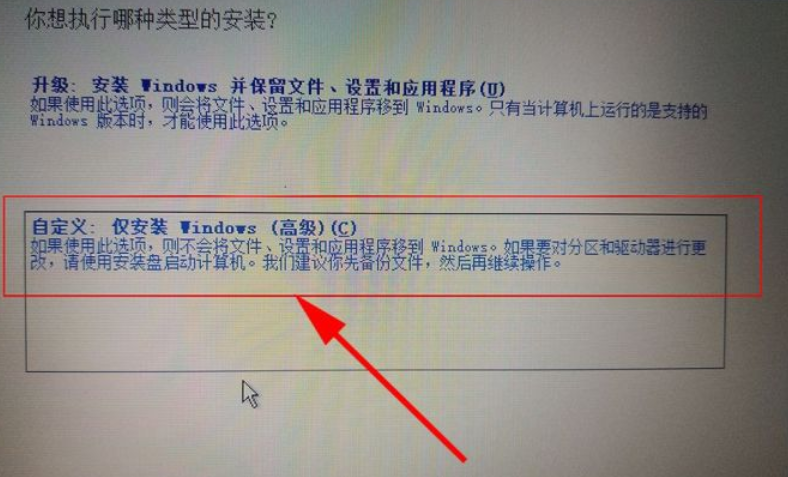
4、最重要的部分来了,选择自己的盘,可以根据大小来,因为我把win10作为主力系统,所以安装在固态银盘里。千万注意别选错了。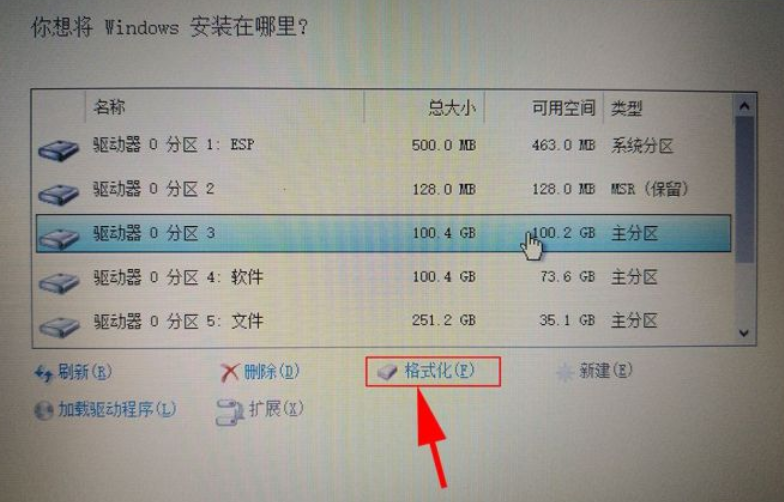
5、就会达到这一步,接下来就是等待了,打把游戏,喝杯茶都可以,不过应该也不会太慢,速度根据自己电脑来。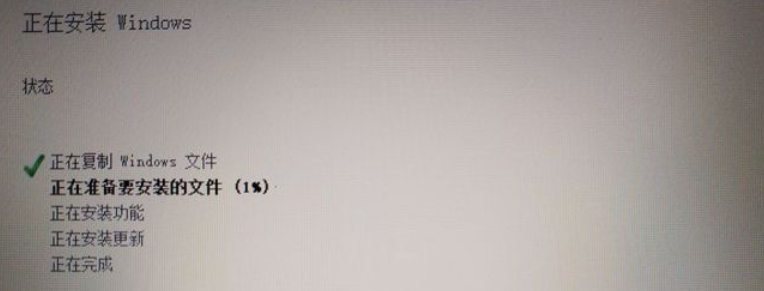
6、当你的电脑出现这个界面时,大功就告成了,接下来你只要设置一下就可以了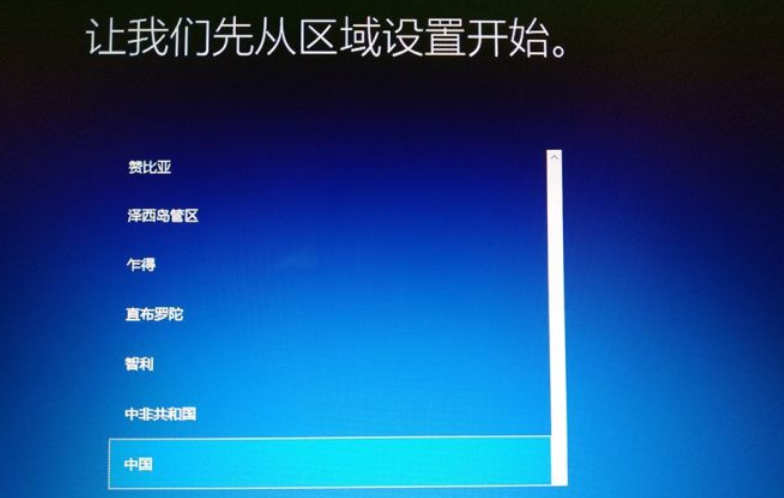
贰:安装深度deepin系统
首先,当然是deepin系统的安装过程相当简单,其次,deepin作为linux的基础的系统,已经在某些(华为)电脑上作为主力系统了,并且,deepin作为国内开发的linux系统,能够在linux排行版上达到第十的位置,说明他是非常不错的了,所以说deepin作为日常使用的系统已经足够了。一:下载deepin系统制作工具
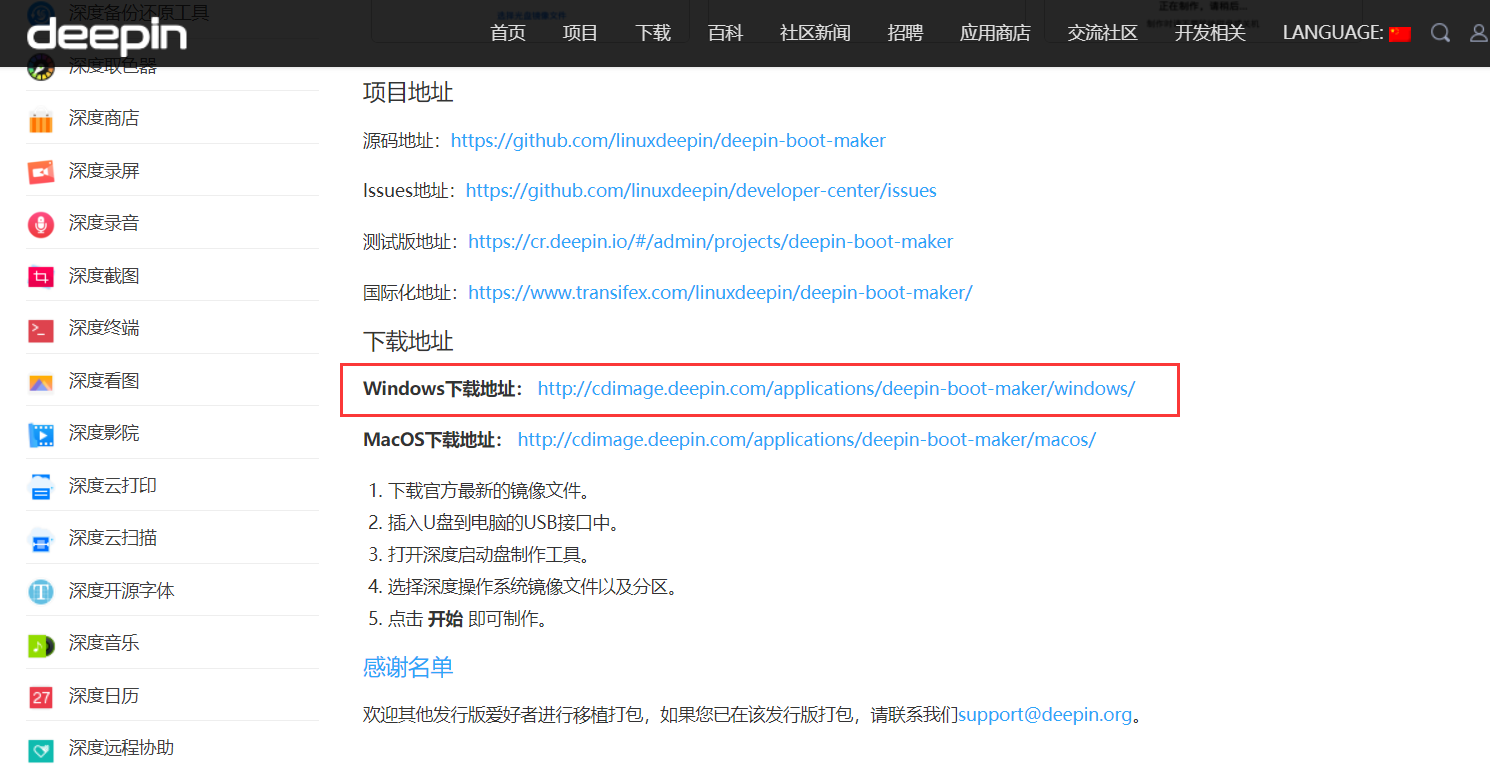
二:下载deepin系统镜像
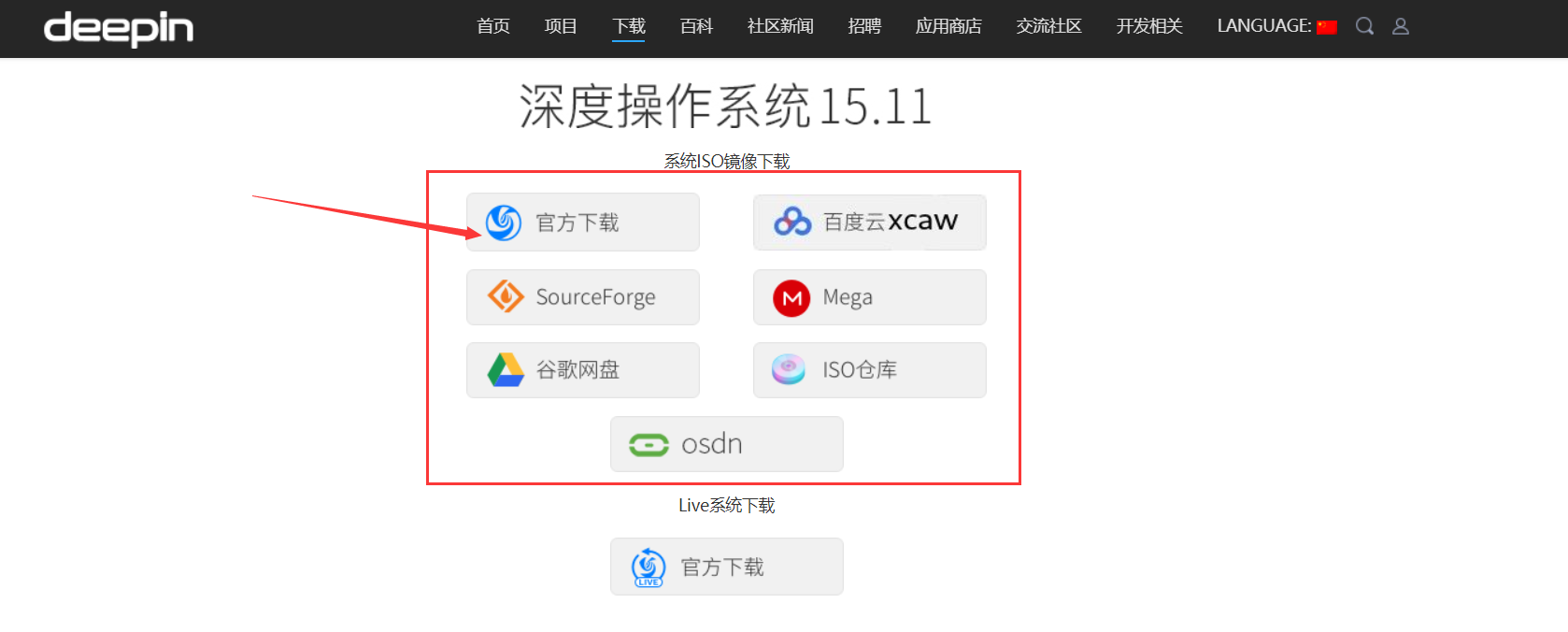
下载好后他是一个iso文件大概2G多
二:用u盘制作启动盘

2、点击选择镜像,选择之前下载的镜像文件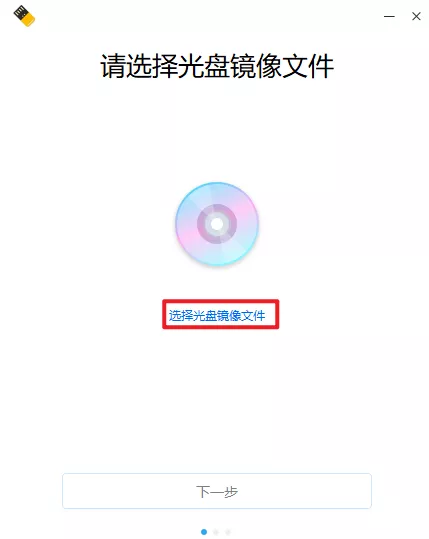
3、选择u盘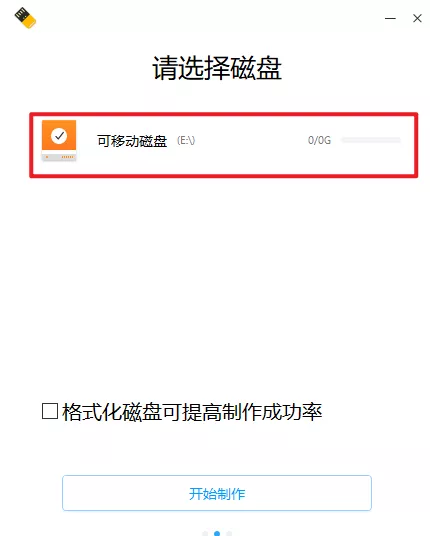
三:安装deepin系统
①:点击文件管理,进入磁盘管理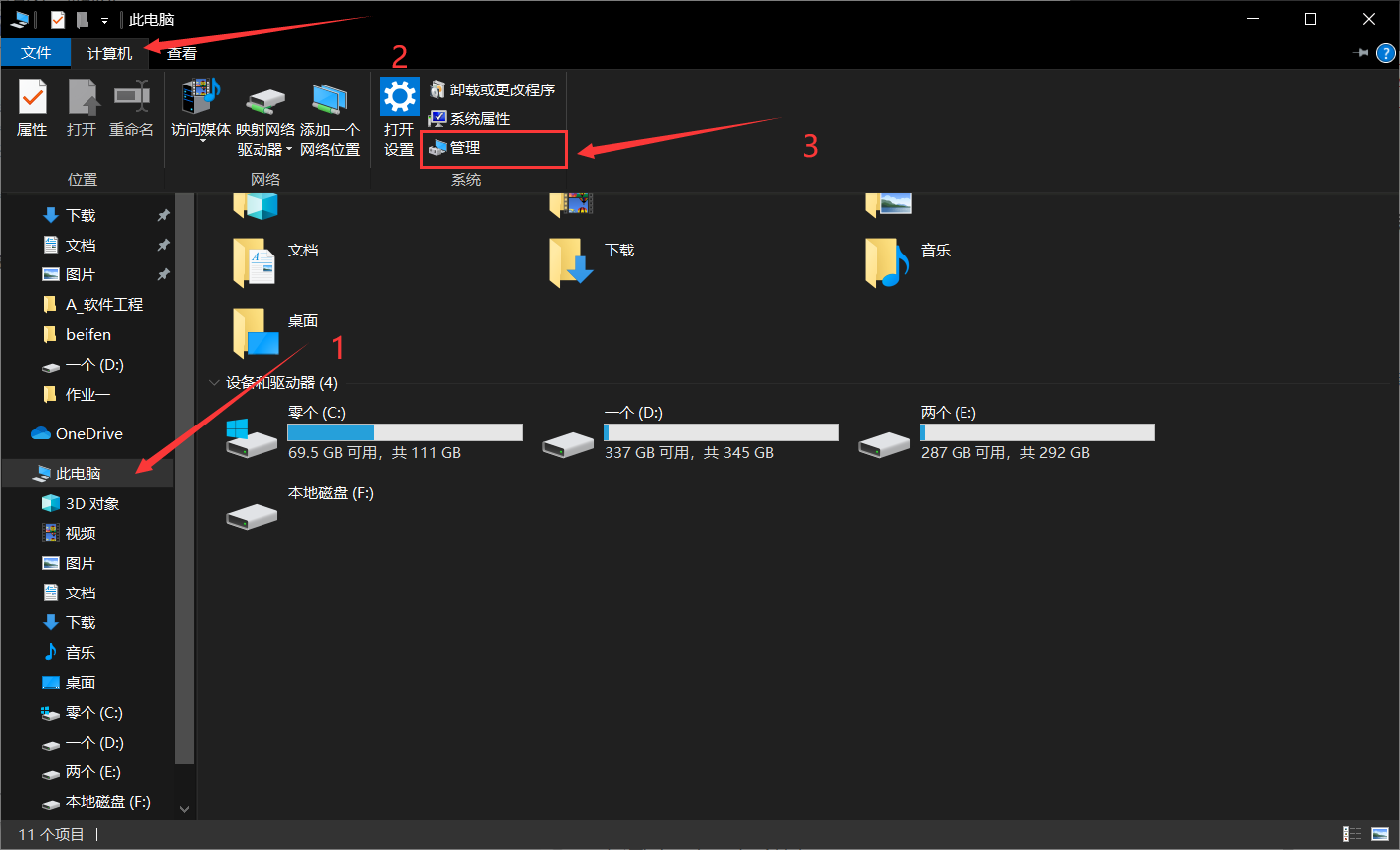
②:在你的未分配的盘中新建卷,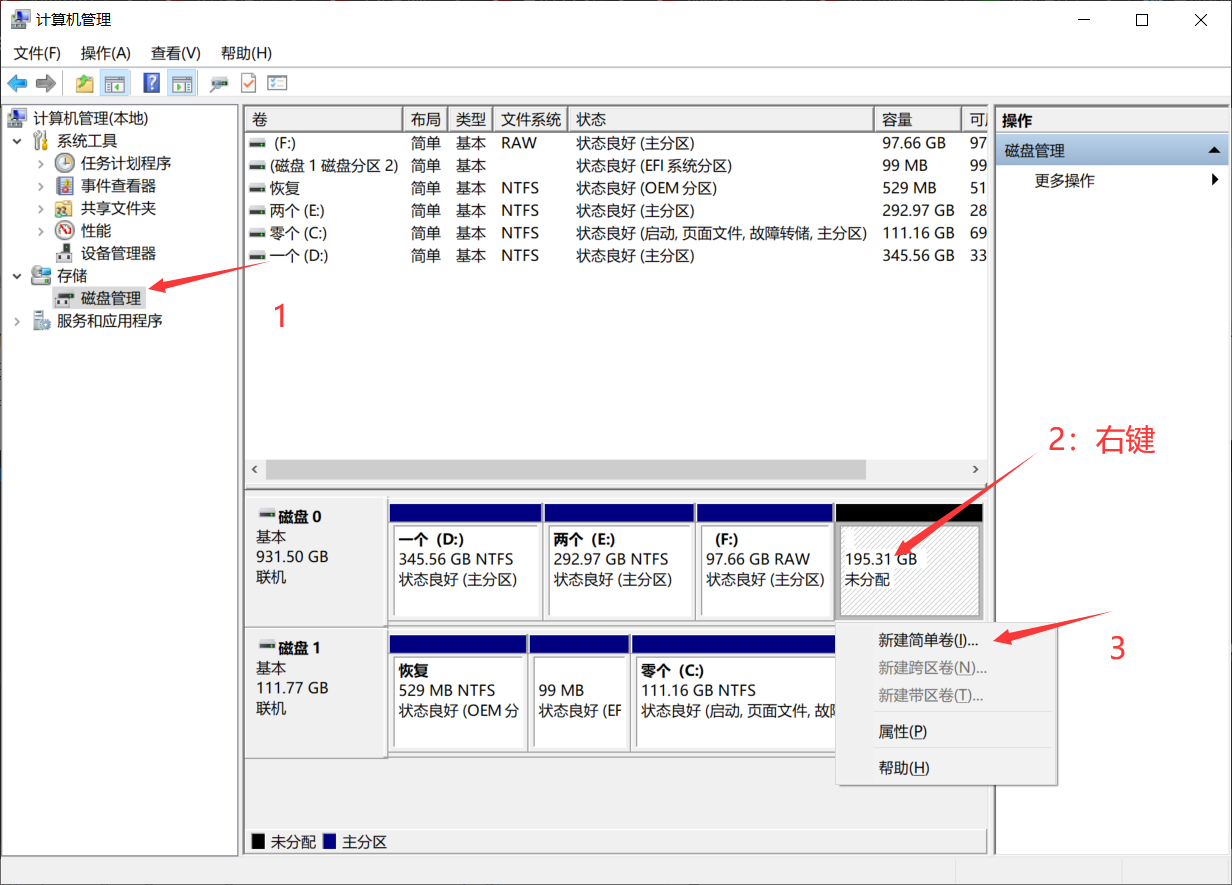
③:设置卷大小,建议16G以上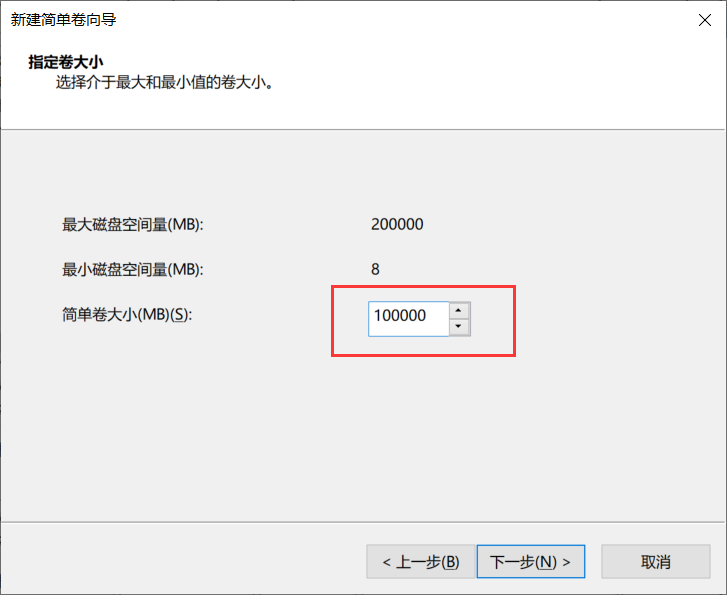
2、进入进入启动菜单
方法一:
我的电脑是开机时按f9进入,可以自己的电脑品牌自行百度,然后选择u盘。
方法二:
当然你也可以进入bios系统更改启动顺序,将u盘作为第一个启动,然后开机就可以了。
3、进入deepin引导界面,点击或者直接回车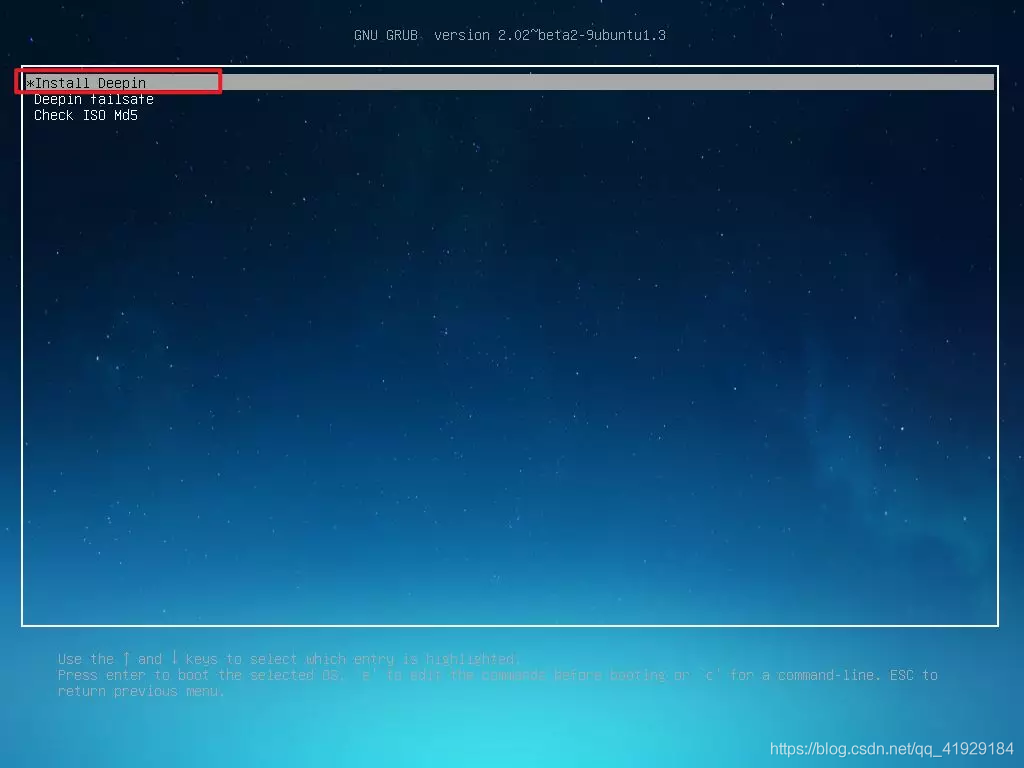
4、之后就是设置语言,时区,用户,一直到选择分区时要注意,一定要选择自己刚刚新建的分区,不要选择到其他位置了,因为他会格式化那个分区,选错小心资料不保。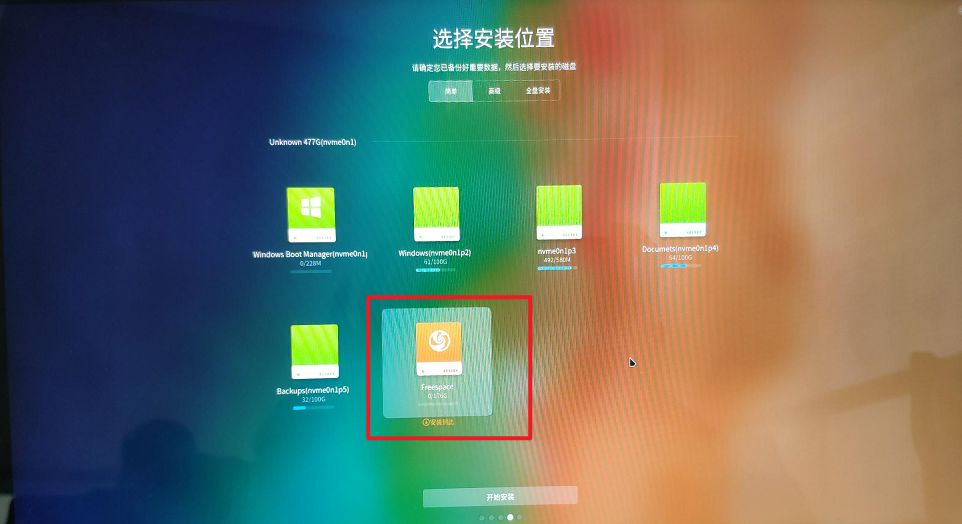
5、然后就是进入安装了,等待。。。。。。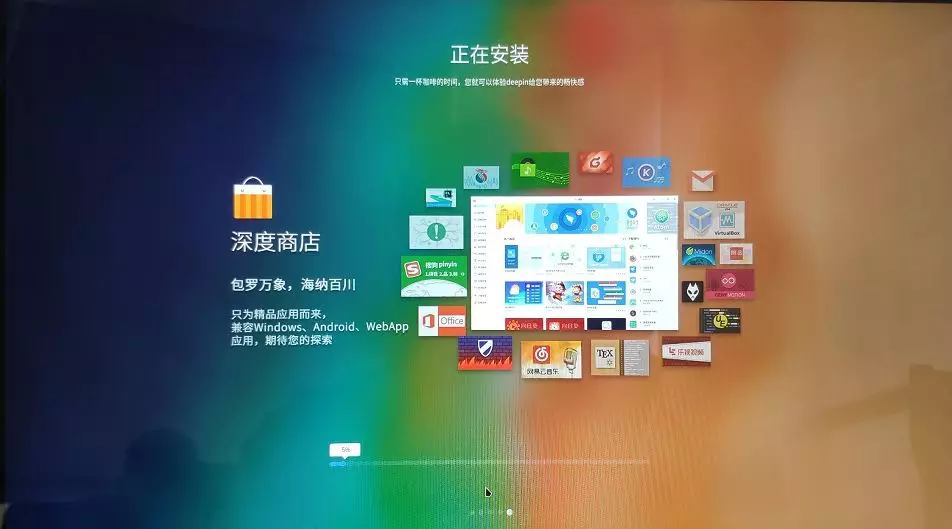
叁:作者有话
Deepin深度系统作为入门linux来说,还是比较不错的系统,流畅度与界面都是非常不错的,不过生态相比windows还是差了点,日常使用可能足够了。如果你想要体验的话就动手起来吧,有任何问题可以给我留言。
作者
2、作者CSDN
3、作者博客园
4、作者简书
文章标题:【系统 win10 deepin】双系统安装(win10和deepin双系统)
文章链接:http://soscw.com/essay/64610.html